win7网络连接正常,但无法上网的解决办法
来源:网络收集 点击: 时间:2024-02-29【导读】:
许多小伙伴在使用win7系统的时候,有时候网络正常却出现无法上网的情况,这是什么原因呢?主要是网络IP地址和DNS的问题,这里小编就介绍一下如何解决win7网络连接正常却无法上网的情况。工具/原料moreWindows 7系统: 64位 专业版腾讯电脑管家:13.4.20317.215版本方法/步骤1/12分步阅读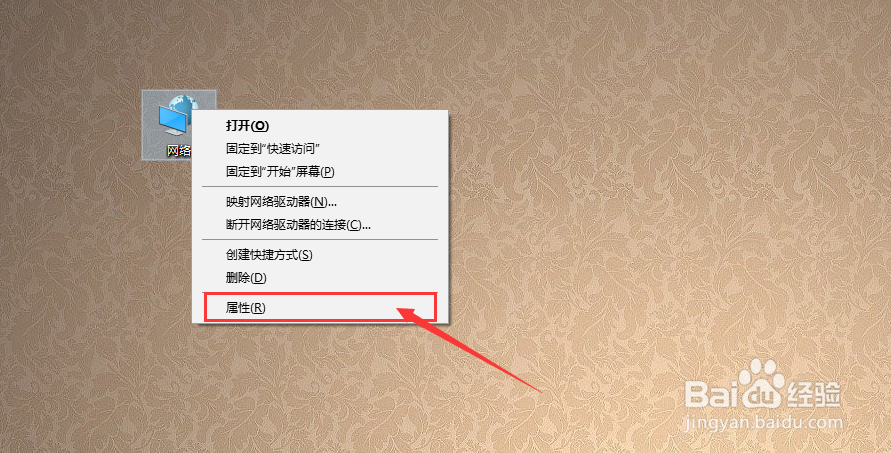 2/12
2/12 3/12
3/12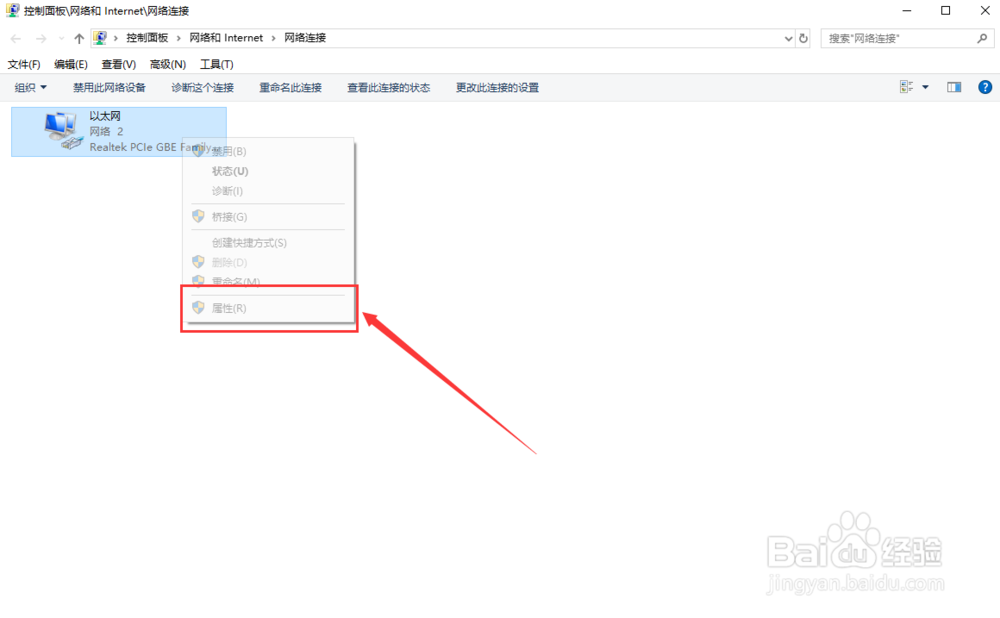 4/12
4/12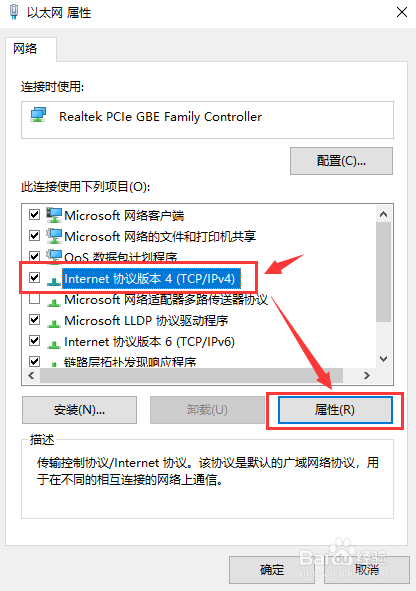 5/12
5/12 6/12
6/12 7/12
7/12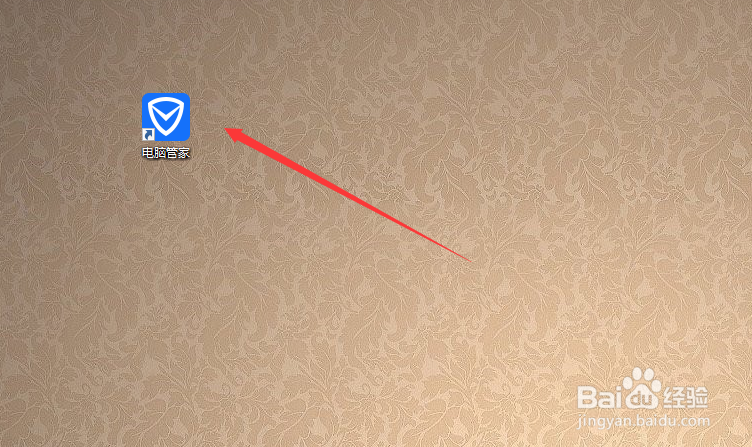 8/12
8/12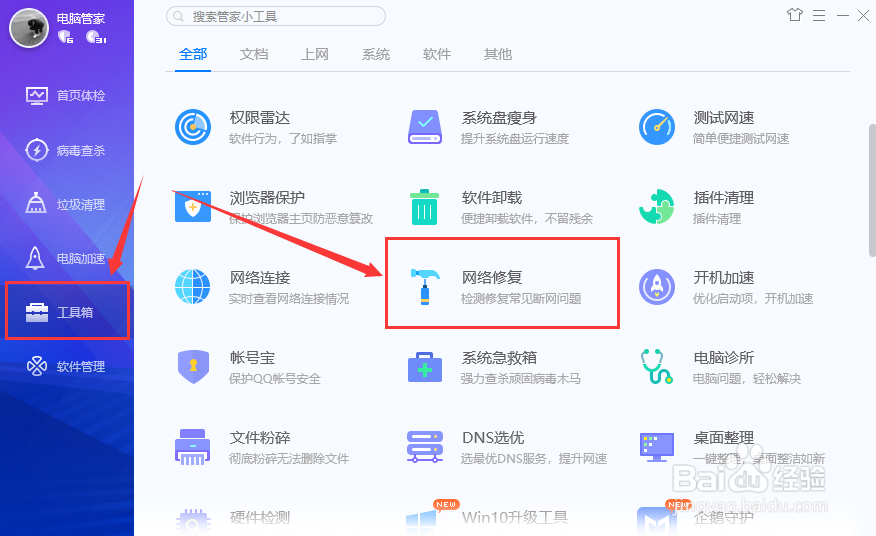 9/12
9/12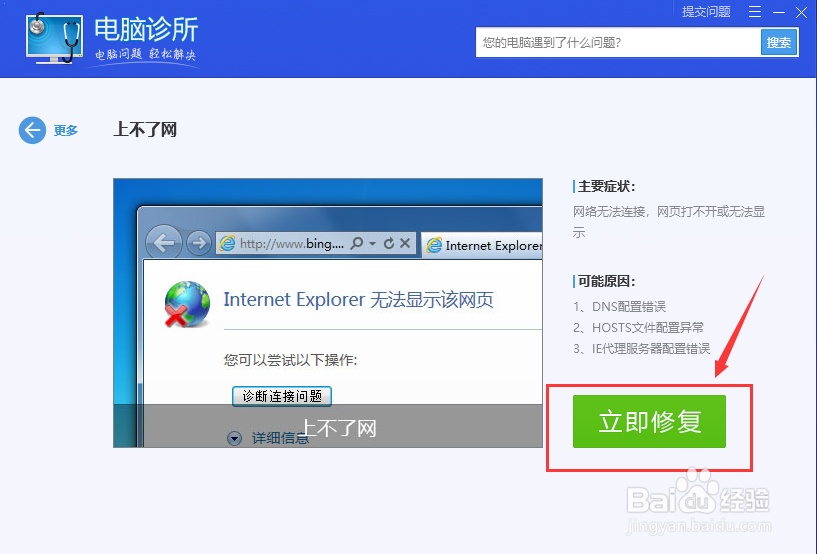 10/12
10/12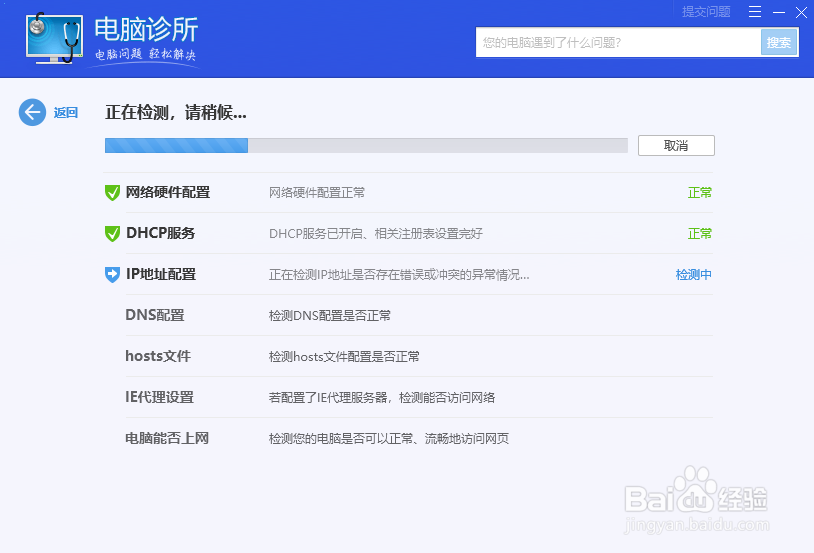 11/12
11/12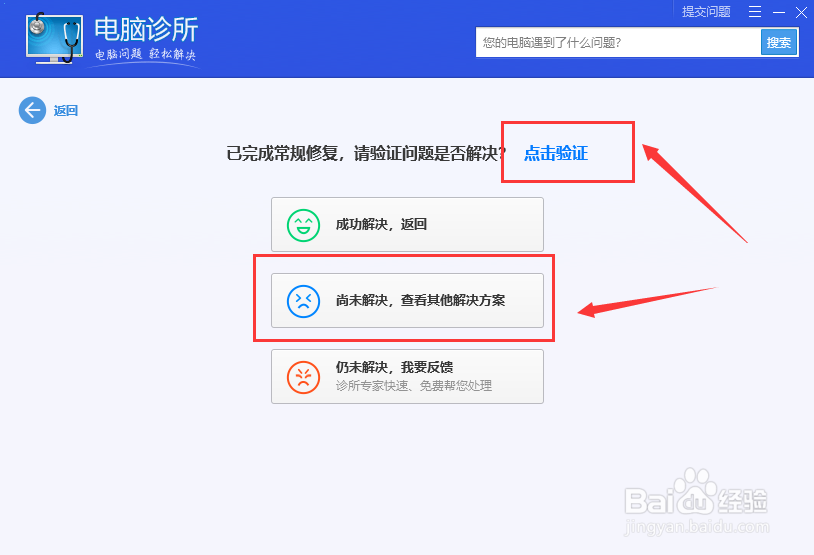 12/12
12/12
首先右键桌面上的“ 网络 ”并点击 属性 。
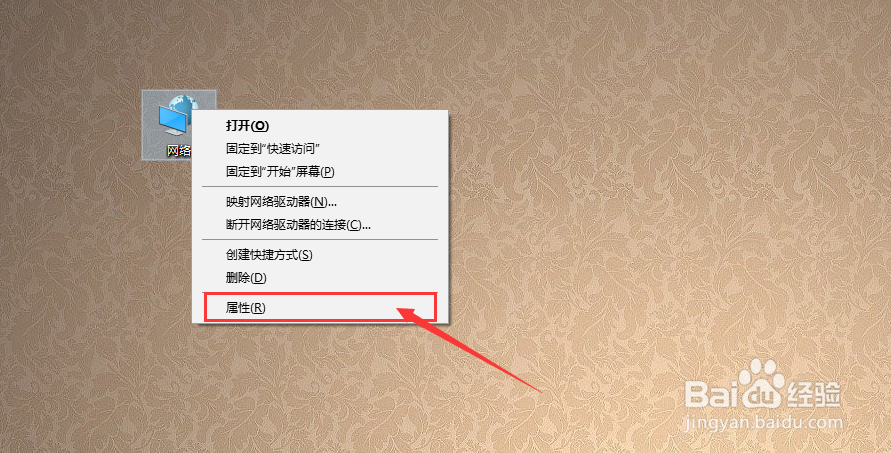 2/12
2/12接下来就进入了网络和共享中心,点击左侧的“ 更改适配器属性 ”
 3/12
3/12然后右键查看“ 以太网 ”的“ 属性 ”。
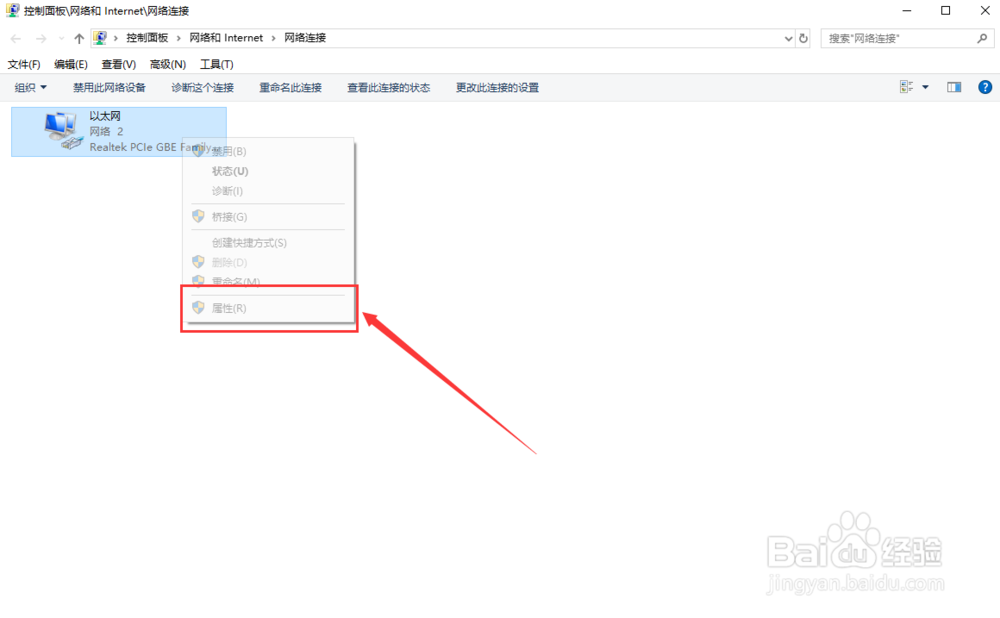 4/12
4/12接着选中“ Internet 协议版本4(TCP/IPv4) ”并点击“ 属性 ”,如图所示。
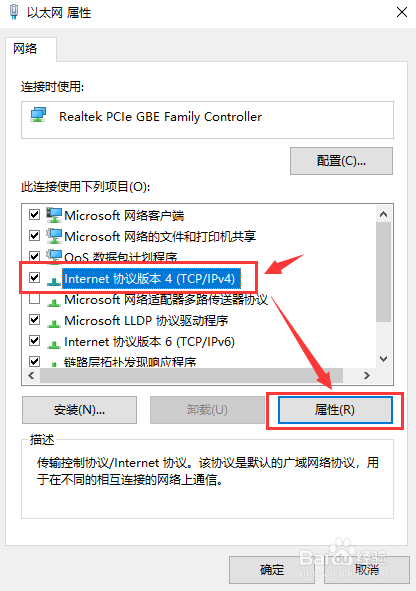 5/12
5/12选择“ 自动获得 IP 地址 ”和“ 自动获得DNS服务器地址 ”,然后依次点击确定即可。如果还是不能连接网络,那么我们接着继续操作。
 6/12
6/12下载“ 腾讯电脑管家 ”,从官网下载,(由于本机不能联网,需要提前用联网的电脑下载好腾讯电脑管家,再用U盘拷贝过来进行安装)。
 7/12
7/12下载好之后安装好,然后打开桌面的“ 电脑管家 ”。
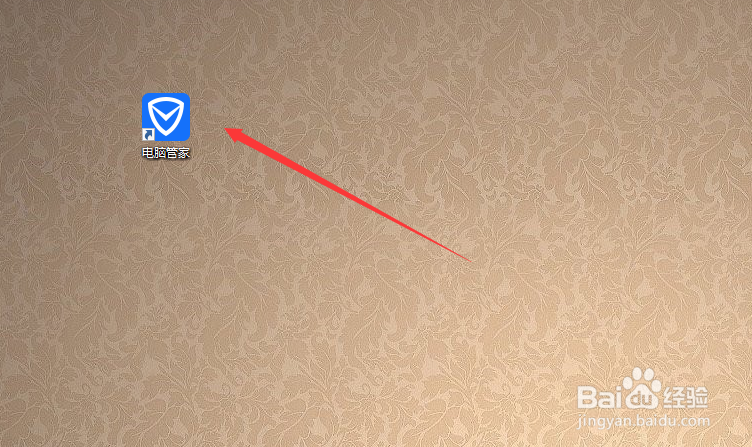 8/12
8/12然后找到“ 工具箱 ”中的“ 网络修复 ”并点击进去。
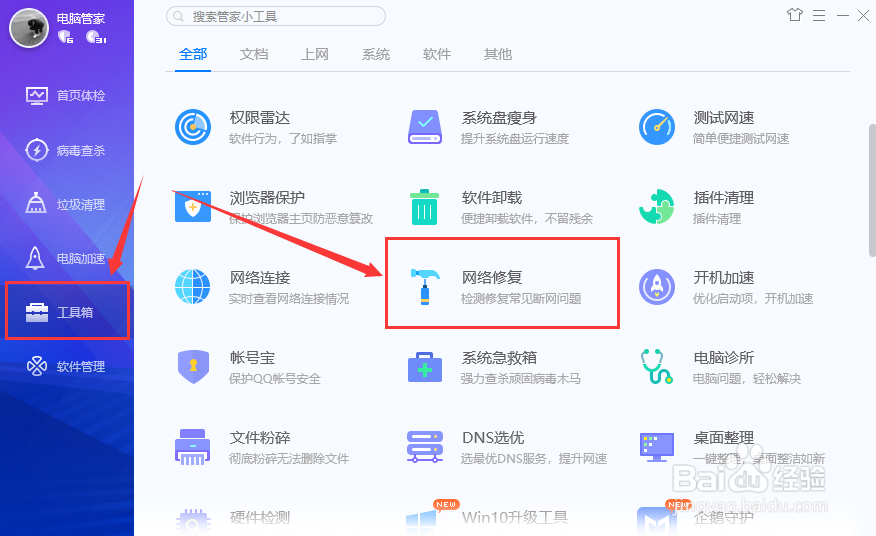 9/12
9/12此时我们对上不了网的原因进行修复,点击“ 立即修复 ”。
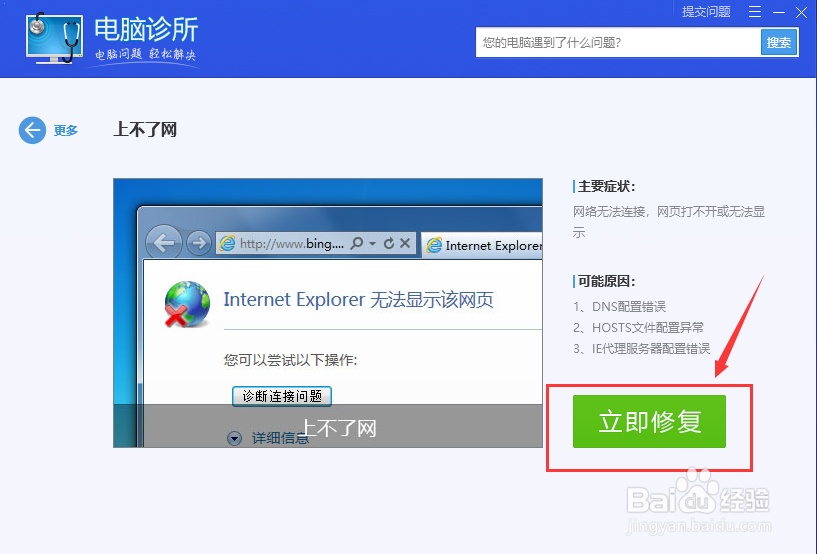 10/12
10/12修复的过程会把IP地址配置和DNS配置重置,并且会把hosts文件恢复到正常状态。
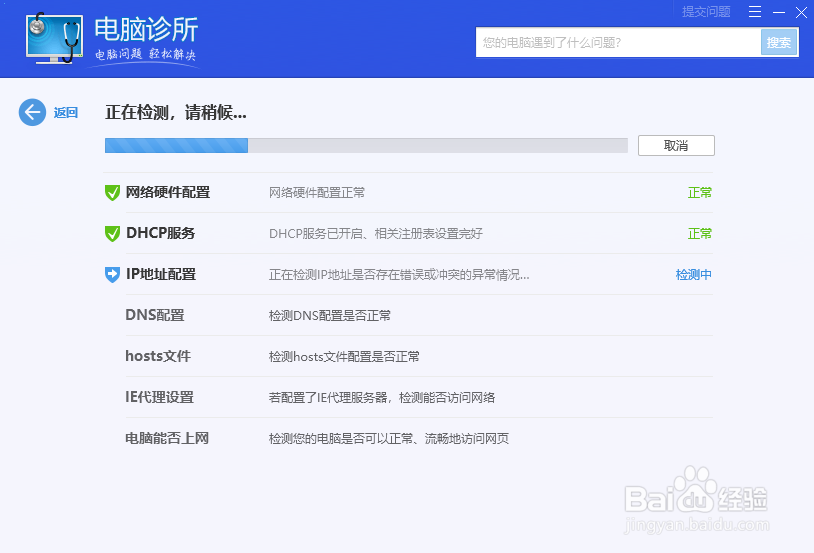 11/12
11/12最后修复完成后,我们点击“ 验证 ”,就能解决不能上网的问题了。
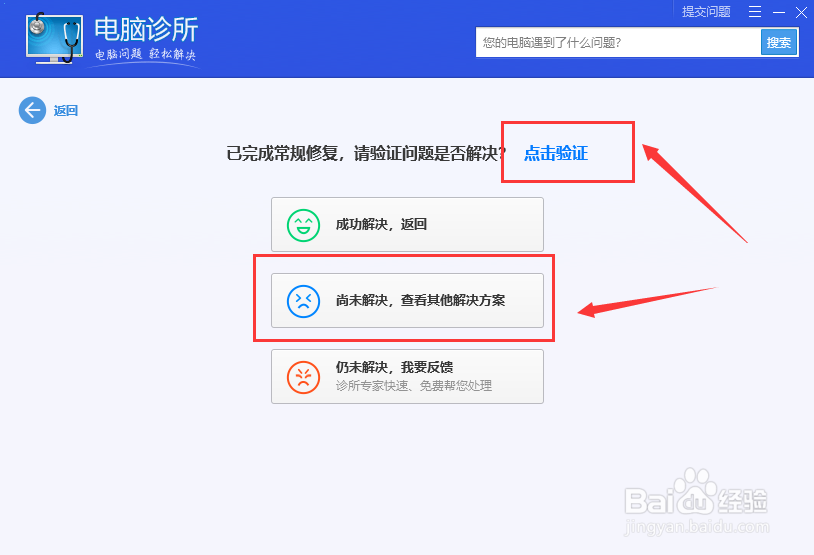 12/12
12/12总结:
1、通过更改桌面的网络中的Internet 协议版本4(TCP/IPv4)的属性为自动获取。
2、通过腾讯电脑管家工具箱中的网络修复进行进一步的网络修复工作。
注意事项Tips1:硬件的损坏和网卡的损坏会影响网络连接不上。
Tips2:局域网中的网络IP地址冲突也会引起不能上网。
WIN7联网操作WIN7无法上网解决WIN7上网WIN7网络连接WIN7无法联网版权声明:
1、本文系转载,版权归原作者所有,旨在传递信息,不代表看本站的观点和立场。
2、本站仅提供信息发布平台,不承担相关法律责任。
3、若侵犯您的版权或隐私,请联系本站管理员删除。
4、文章链接:http://www.1haoku.cn/art_178590.html
上一篇:无线路由器用手机怎么设置?
下一篇:简笔画可爱的狐狸怎么画
 订阅
订阅